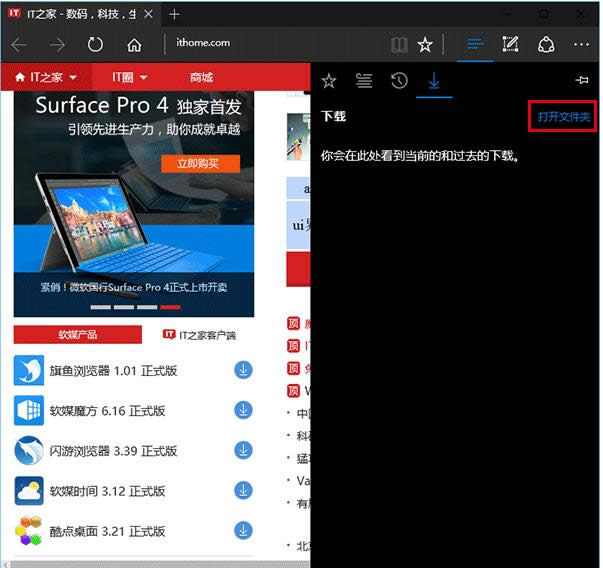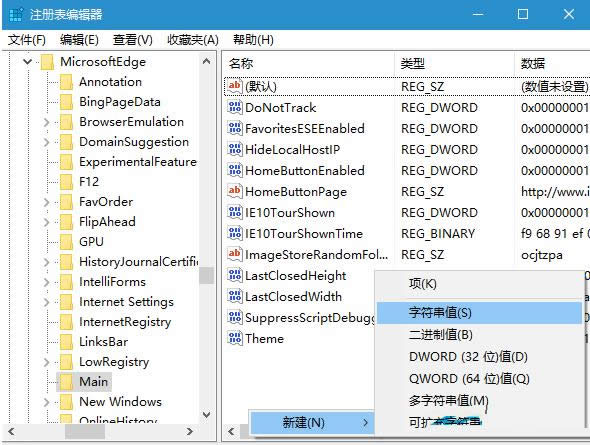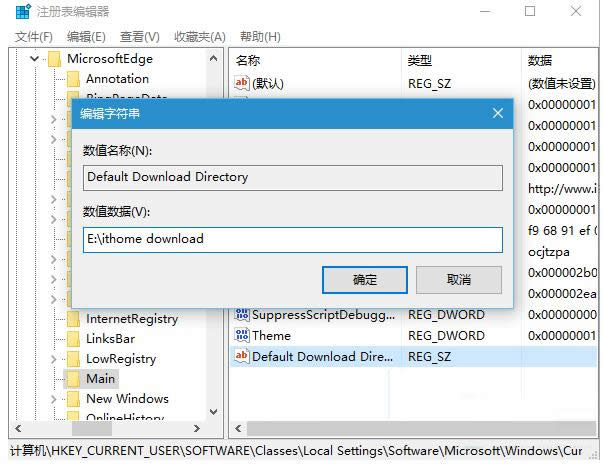Windows10系統Edge瀏覽器下載路徑更改圖文教程(圖解)
發布時間:2022-04-09 文章來源:xp下載站 瀏覽:
|
隨著電腦硬件和軟件的不斷升級,微軟的Windows也在不斷升級,從架構的16位、16+32位混合版(Windows9x)、32位再到64位, 系統版本從最初的Windows 1.0 到大家熟知的Windows 95、Windows 98、Windows ME、Windows 2000、Windows 2003、Windows XP、Windows Vista、Windows 7、Windows 8、Windows 8.1、Windows 10 和 Windows Server服務器企業級操作系統,不斷持續更新,微軟一直在致力于Windows操作系統的開發和完善。現在最新的正式版本是Windows 10。 很多用戶在問,Win10系統Edge瀏覽器的下載路徑如何來更改?由于Win10系統Edge瀏覽器的下載路徑默認為系統的下載文件夾,所以這個路徑是不能更換的。既然是默認為系統的下載路徑,那么這該如何更改呢?針對這問題,現在小編就來和大家詳細介紹Win10系統Edge瀏覽器下載路徑更改教程。
具體方法如下: 1、在Cortana搜索欄輸入regedit,按回車鍵進入注冊表編輯器 2、定位到
HKEY_CURRENT_USER\SOFTWARE\Classes\Local Settings\Software\Microsoft\Windows\CurrentVersion\AppContainer\Storage\microsoft.microsoftedge_8wekyb3d8bbwe\MicrosoftEdge\Main
3、在右邊空白處單擊右鍵,創建新的字符串值,命名為Default Download Directory 4、雙擊打開,在數值數據中輸入你想設置的下載路徑,比如E:\ithome download(這個文件夾必須已經建立,否則無效),點擊“確定”
5、此時再打開Edge瀏覽器,點擊中心→下載,選擇“打開文件夾”,出現的應該就是新的位置。
注意:在Win10系統中更改Edge瀏覽器下載路徑絕對不是把下載文件夾剪切到其他位置,而是要修改對應的注冊表來完成。 Microsoft Windows,是美國微軟公司研發的一套操作系統,它問世于1985年,起初僅僅是Microsoft-DOS模擬環境,后續的系統版本由于微軟不斷的更新升級,不但易用,也慢慢的成為家家戶戶人們最喜愛的操作系統。
|